Programmer des sauvegardes automatiques
Utiliser le système de Schedules dans Pterodactyl pour automatiser vos backups
Dernière mise à jour : 17 juillet 2025Étape 1 – Accéder aux Schedules
Depuis votre panel Pterodactyl, cliquez sur l’onglet Schedules dans le menu supérieur après avoir sélectionné votre serveur.
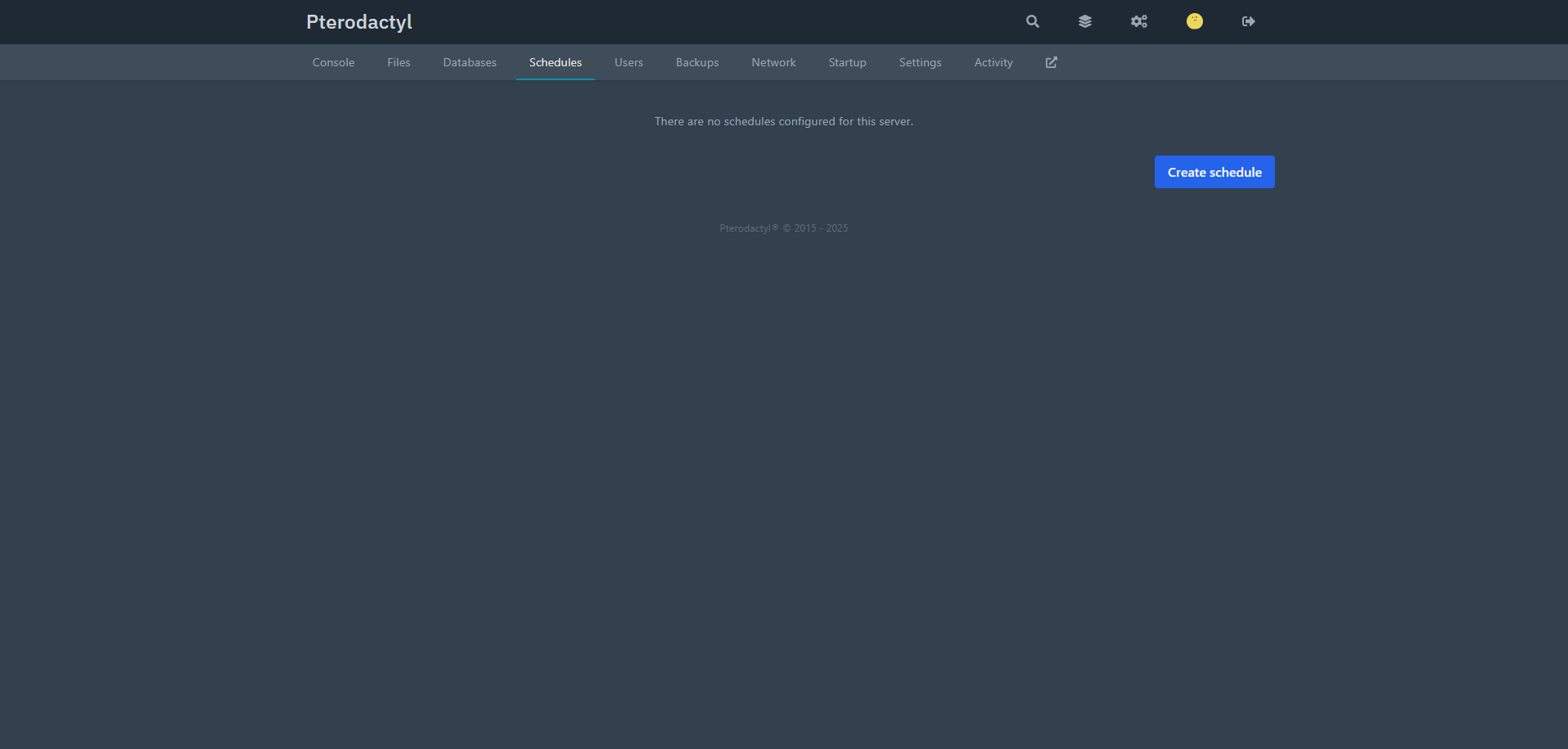
Étape 2 – Créer une nouvelle tâche planifiée
Cliquez sur Create Schedule, donnez un nom à votre tâche (ex. : Backup Quotidien), puis configurez les horaires à l’aide du système CRON.
Ce système permet de définir précisément quand la tâche s’exécutera : minute, heure, jour du mois, mois, jour de la semaine.
0 3 * * *→ tous les jours à 3h du matin0 */6 * * *→ toutes les 6 heures0 4 * * 1→ tous les lundis à 4h
Besoin d'aide pour générer une expression CRON ? Utilisez un outil comme :
Ouvrir crontab.guruUne fois le planning défini, activez l'option Only When Server Is Online si vous souhaitez éviter les backups pendant l'arrêt du serveur, puis cliquez sur Create Schedule.
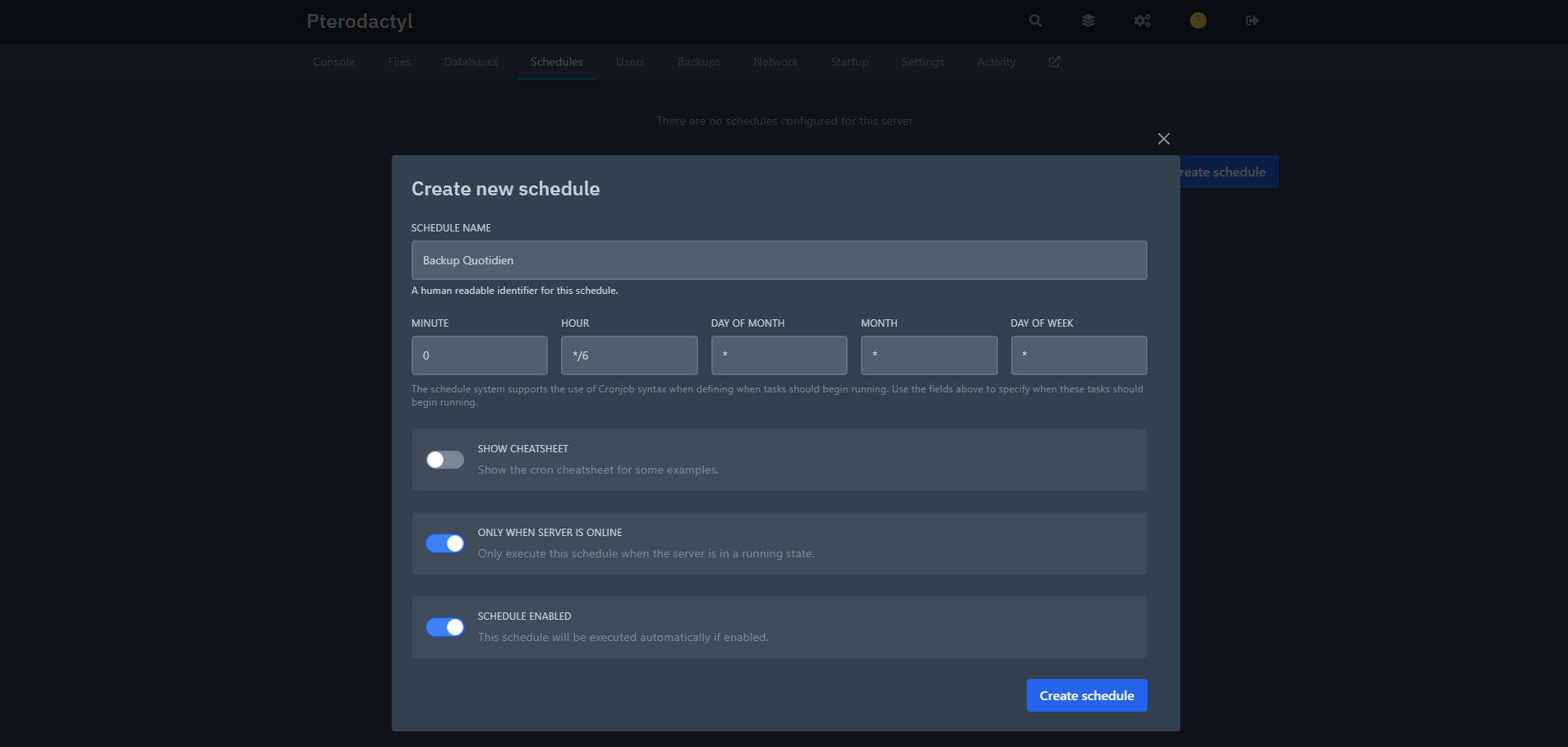
Étape 3 – Ajouter une action de sauvegarde
Après avoir créé votre schedule, cliquez dessus puis sur New Task. Choisissez l’action Create Backup.
Vous pouvez ignorer certains dossiers (comme .cache ou logs) dans les options de la tâche.
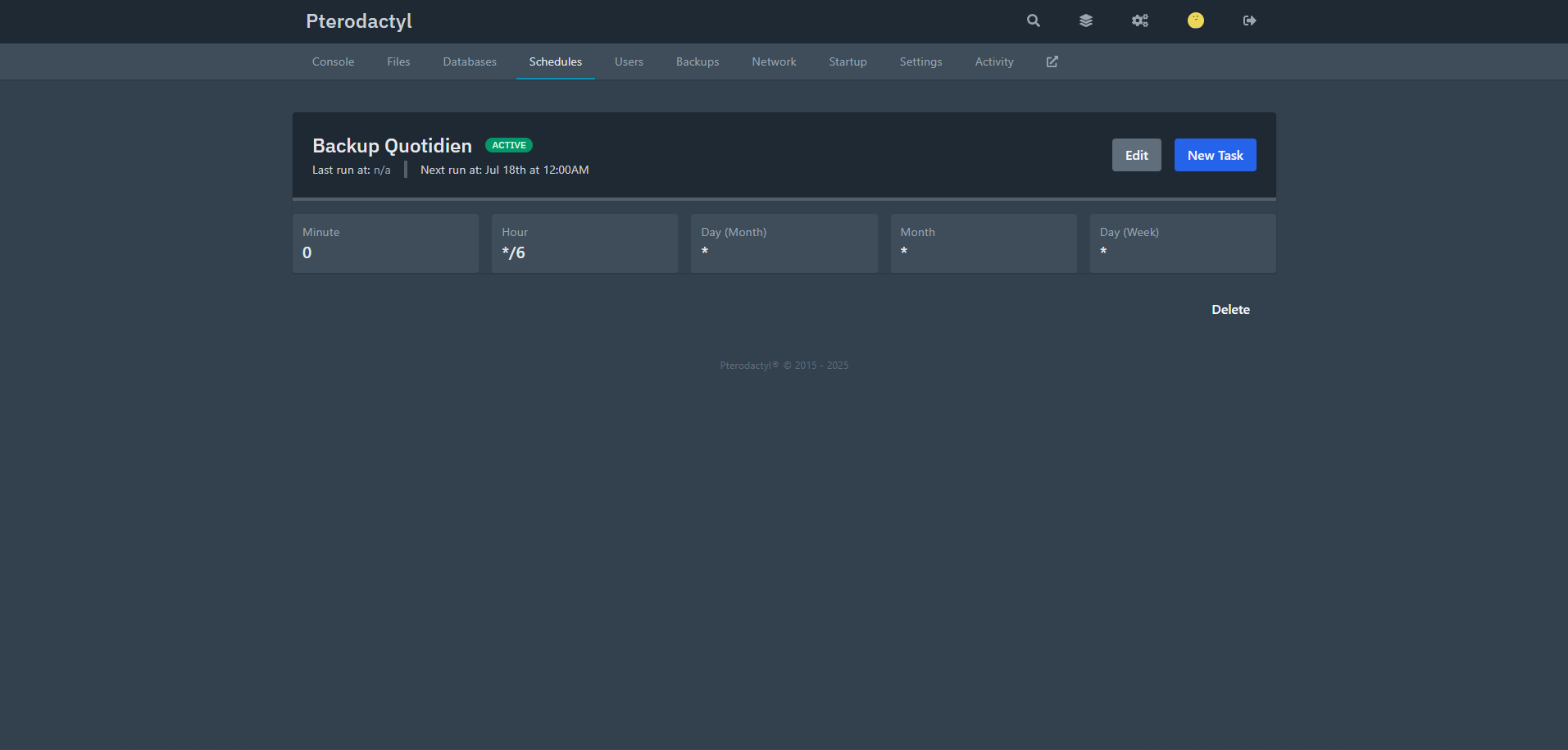
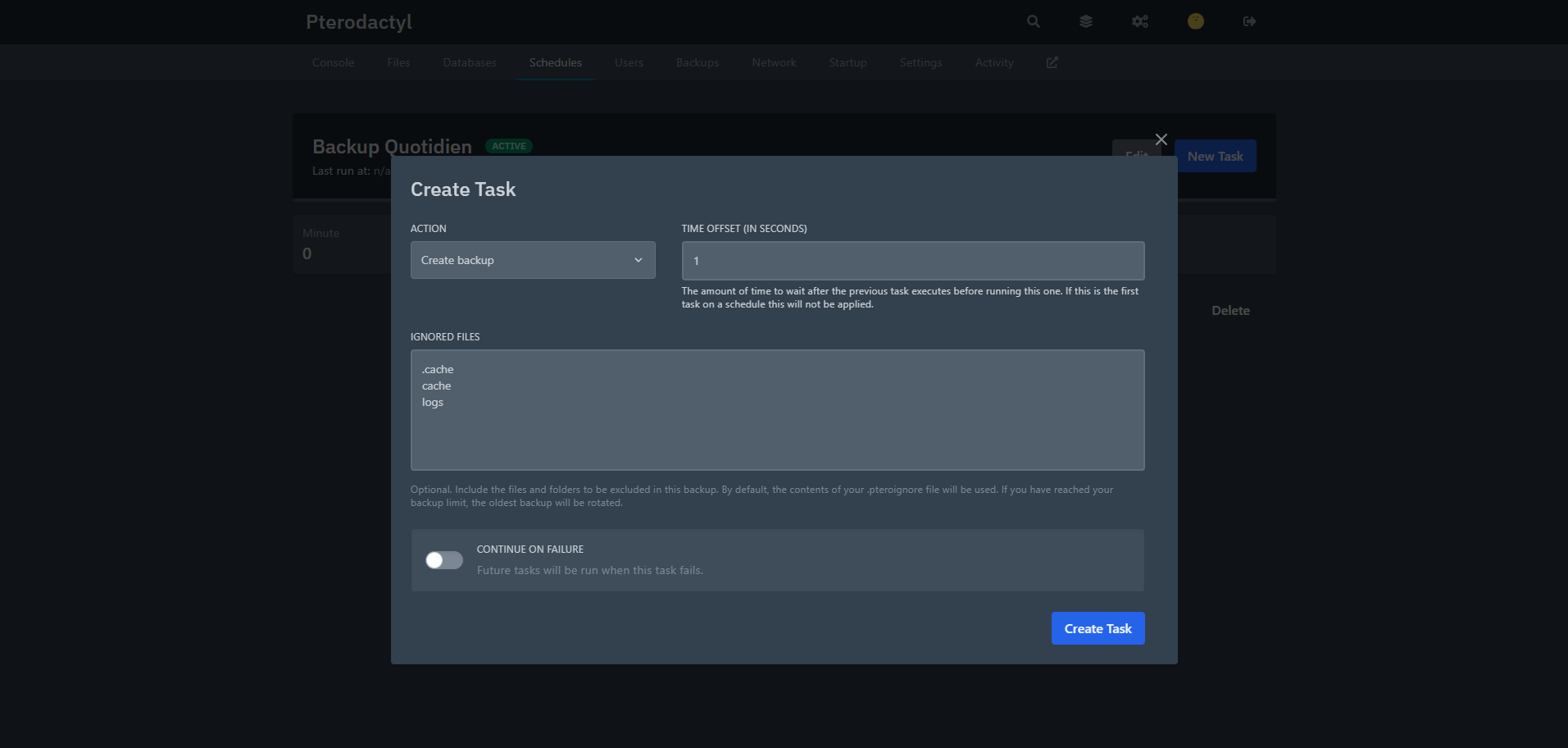
Conseils utiles
- Utilisez une fréquence raisonnable selon l’activité de votre serveur (quotidien ou hebdomadaire).
- Supprimez régulièrement les anciennes sauvegardes pour libérer de l’espace disque.
- Vous pouvez combiner plusieurs tâches : sauvegarde + redémarrage par exemple.
Besoin d’aide ? Rejoignez notre Discord !
Rejoindre le Discord